La structure du disque est corrompue et une erreur illisible dans Windows 10
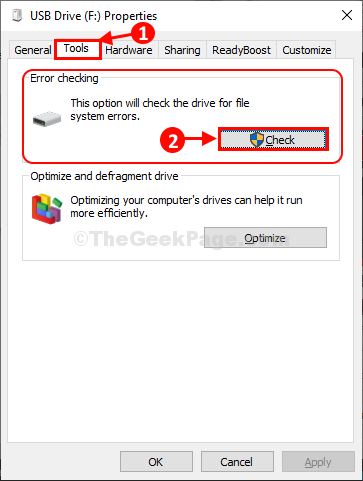
- 1866
- 145
- Victor Charpentier
"La structure du disque est corrompue et illisible»Le message d'erreur peut apparaître en raison de certains fichiers corrompus ou de mauvais fichiers système sur le lecteur auquel vous essayez d'accéder. Suivez ces solutions simples et le problème sera bientôt trié. Mais, avant d'aller de l'avant pour les grandes solutions, essayez d'abord ces quelques solutions de contournement.
Solution de contournement-
1. Redémarrage Votre ordinateur, puis essayez d'accéder à nouveau au lecteur.
2. Si vous assistez à ce problème sur un dispositif de support de stockage amovible, suivez ces étapes-
un. Branchez les supports de stockage de votre ordinateur.
Attendre un moment.
b. Plugin les médias à un autre port de votre ordinateur.
Vérifiez si vous pouvez accéder au lecteur ou non.
Si l'une de ces solutions de contournement n'a pas fonctionné, essayez ces solutions-
NOTE-
Nous avons pris un dispositif multimédia amovible (nommé Drive USB (F :) ) en compte pour décrire le processus. Vous devez faire de même avec le lecteur auquel vous êtes confronté.
Fix-1 Erreur de vérification du lecteur-
1. Ouvrir Explorateur de fichiers Sur votre ordinateur, appuyez sur Clé Windows + E.
2. Dans le Explorateur de fichiers fenêtre, sur le côté gauche, cliquez sur "Ce PC«Pour visualiser tous les disques de votre ordinateur.
3. Clic-droit Sur le lecteur avec qui vous avez des problèmes, puis cliquez sur "Propriétés".
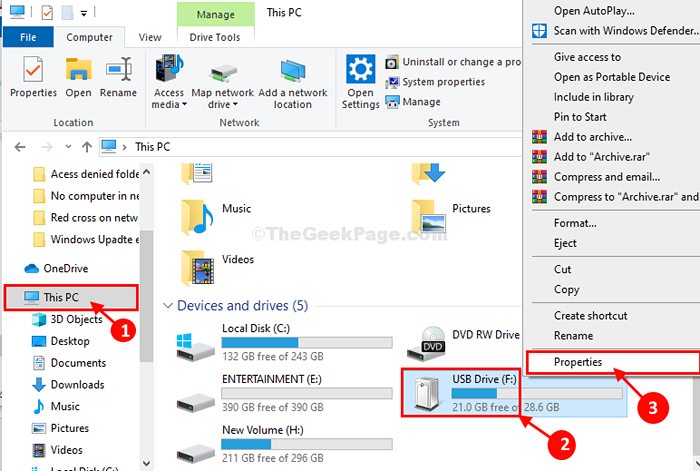
4. Dans le Drive USB (propriétés F :) fenêtre, allez au «Outils»Onglet.
5. Sous Vérification des erreurs Section, cliquez sur "Vérifier".
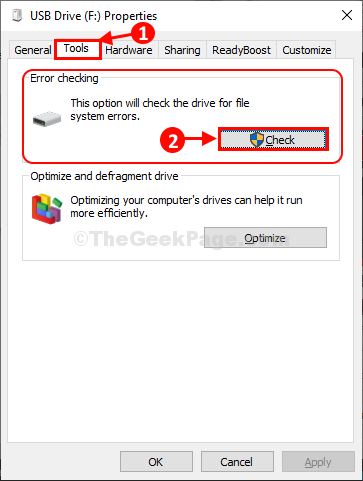
6. Ensuite, cliquez sur "Transmission".
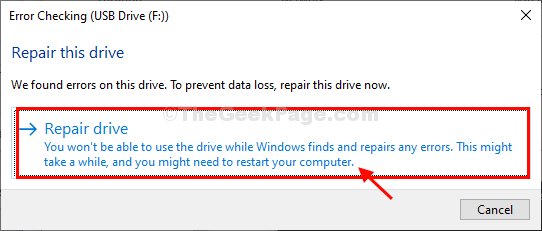
7. Une fois le processus de réparation terminé, cliquez sur "Fermer«Pour fermer le Vérification des erreurs fenêtre.
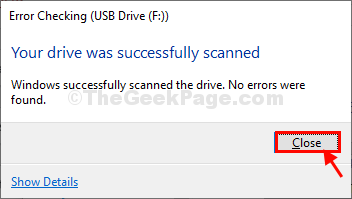
Maintenant, essayez d'accéder à nouveau au lecteur sur votre ordinateur. Si le problème continue de vous déranger, optez pour le prochain correctif.
Fix-2 Utiliser CHKDSK dans CMD-
Vous pouvez effectuer l'opération de vérification du disque à partir de Invite de commande.
1. Pressage Clé Windows + E ouvrira le Explorateur de fichiers sur ton ordinateur.
2. Dans le Explorateur de fichiers fenêtre, cliquez sur "Ce PC"Pour découvrir tous les appareils.
3. Notez la lettre d'entraînement du lecteur problématique (Exemple- Pour nous la lettre de lecteur du USB L'appareil est «F:»).
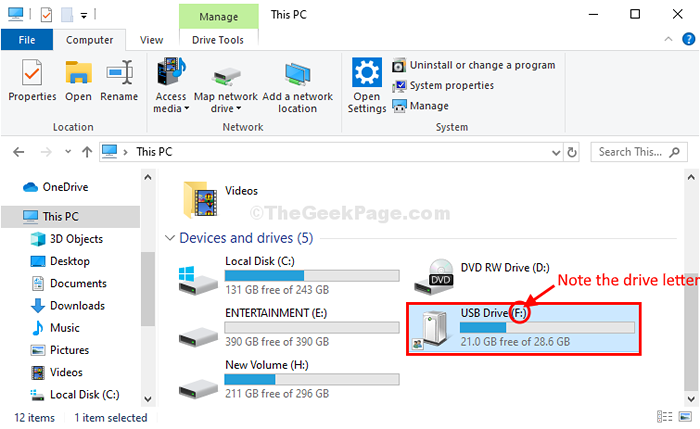
Fermer Explorateur de fichiers fenêtre.
4. Cliquez dans le Recherche boîte à côté de l'icône Windows, puis tapez "CMD".
5. Alors, clic-droit sur "Invite de commande«Dans le résultat de la recherche élevé et choisissez«Exécuter en tant qu'administrateur".
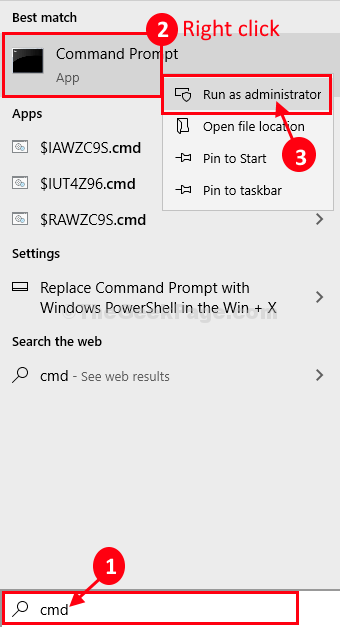
Invite de commande avec les droits administratifs seront ouverts.
7. Pour vérifier le disque pour les problèmes de mise en forme, copier coller et modifier la commande puis frapper Entrer après l'exécuter.
chkdsk / f
[Exemple- Pour nous, la commande ressemblera à ceci-
CHKDSK / F F:
]]
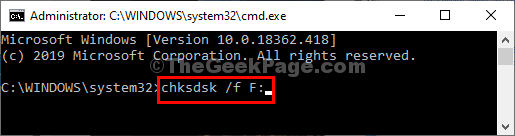
Ce processus peut prendre un certain temps pour être complet.
Fermer Invite de commande fenêtre.
Vous pourrez accéder à nouveau au lecteur problématique sur votre ordinateur.
Votre problème doit être résolu.
- « Comment supprimer le profil utilisateur dans Windows 10 sans supprimer le compte
- Restez connecté à Internet en mode veille de Windows 10/11 »

